win10任务栏放大 win10任务栏图标怎么调整大小
更新时间:2024-07-12 08:44:27作者:xiaoliu
Win10任务栏是我们经常要用到的一个功能,但是有时候任务栏中的图标可能会显得过大或者过小,这就需要我们调整一下图标的大小,调整Win10任务栏图标大小的方法其实非常简单,只需要在任务栏上右键点击鼠标,然后选择显示选项,接着在弹出的选项中选择小图标或大图标即可调整图标的大小。这样一来我们就可以根据自己的喜好和需求来调整Win10任务栏中图标的大小,使得整个界面看起来更加舒适和美观。
步骤如下:
1.在Windows10系统桌面,点击桌面左下角的开始按钮。在弹出菜单中点击“设置”按钮
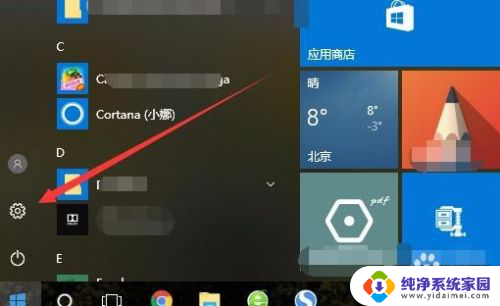
2.在打开的Windows10设置窗口中,点击“个性化”图标。
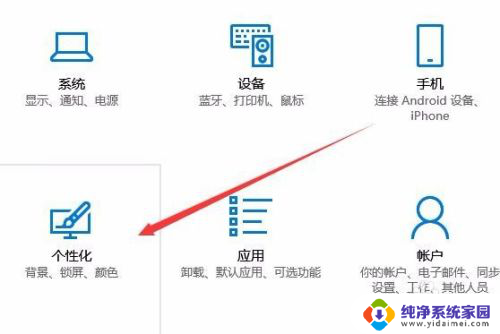
3.在打开的个性化设置窗口中,点击左侧边栏的“任务栏”菜单项。
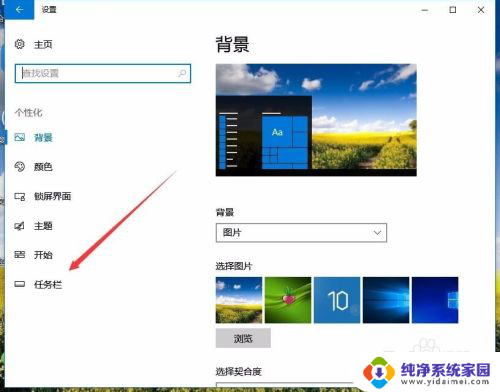
4.在右侧新打开的窗口中找到“使用小任务栏按钮”设置项,点击下面的开关,把其关闭就可以了。这样任务栏的图标会变大一些。

以上就是win10任务栏放大的全部内容,如果你遇到了这种问题,不妨试试以上方法来解决,希望对大家有所帮助。
win10任务栏放大 win10任务栏图标怎么调整大小相关教程
- 如何调整任务栏图标大小 Win10任务栏图标怎么调整大小
- win10任务栏大小调整 Win10任务栏图标怎么调整大小
- windows10任务栏图标大小怎么调 Win10任务栏图标怎么放大
- win10任务栏怎么调大小 win10任务栏图标如何调整大小
- 底部任务栏图标放大 Win10任务栏图标大小怎么改变
- 电脑任务栏的图标怎么放大 Win10任务栏图标怎么变大
- 放大任务栏图标 Win10任务栏图标放大设置指南
- win10任务栏怎么调节大小 设置Win10任务栏图标的尺寸
- windows任务栏怎么缩小 如何调整win10任务栏的高度大小
- windows任务栏大小可以改变吗 设置Win10任务栏图标的大小方法
- 怎么查询电脑的dns地址 Win10如何查看本机的DNS地址
- 电脑怎么更改文件存储位置 win10默认文件存储位置如何更改
- win10恢复保留个人文件是什么文件 Win10重置此电脑会删除其他盘的数据吗
- win10怎么设置两个用户 Win10 如何添加多个本地账户
- 显示器尺寸在哪里看 win10显示器尺寸查看方法
- 打开卸载的软件 如何打开win10程序和功能窗口